Por autor invitado

Miguel Lucas: De nuevo tenemos con nosotros a
Fusky (Iván Sánchez) en la última de las entregas dedicadas a la fotografía nocturna de larga exposición.
Y
para finalizar esta la serie de artículos de introducción a la
fotografía nocturna, qué mejor que aplicar todo lo que hemos estado
viendo durante este último mes en un caso práctico. Para hoy
he escogido una fotografía de mi última sesión que hice la semana
pasada. Fue una sesión difícil, y muy trabajada. Gracias a mi amigo
Aitor, pudimos iluminar un camión enorme de la marca Caterpilar.
Hoy
hablaremos sobre un flujo de trabajo válido para cualquier sesión
nocturna. Luego, con el paso del tiempo y la experiencia, cada uno de
vosotros, desarrollaréis el vuestro propio. Para que sea más fácil
hablaros sobre los pasos a seguir en una sesión, os pondré como ejemplo
todo lo que me pasó ese día.
¡Manos a la obra! Y nunca mejor dicho.
Planificando la Sesión
Lo primero era localizar el camión.
Gracias
a un contacto en flickr, pude obtener la ubicación exacta del camión,
abandonado a su suerte en una obra paralizada, seguramente debido a la
crisis. Tras tener claro el sitio, lo primero que hay que hacer, es ir
de día por varios motivos:
- Observar el objeto a fotografiar y planificar la iluminación
- Revisar
el entorno. Posibles accidentes geográficos, tales como agujeros,
terraplenes? etc. Esto es muy importante. Hoy no pasa nada porque es un
descampado, cercano a una calle de pueblo, pero cuando vayamos a sitios
abandonados, deberemos prestar mucha atención a esto. Hay que mirar la
seguridad de los edificios. Suelos con clavos, techos medio derruidos...
- Además
de la posibilidad de que por la noche haya gente no deseable cercana,
por ejemplo, mirar si hay restos de consumición de drogas, o de gente
que viva por la noche
- Por la noche no se suele ver bien, y toda precaución es poca
Tras
verlo con luz diurna, vimos claramente que no iba a ser fácil. La
ubicación del camión está prácticamente a 100 metros de un hospital, y
la calle que colinda el descampado, está llena de farolas.
Esto
se va complicando? Vale, debido a la contaminación residual, el encuadre
se tiene que realizar en una dirección sólo, y tenemos que ir sin
apenas Luna, ya que no queremos que haya más luz que la de las
farolas. Bueno, pues propusimos quedar para el viernes, pero a lo largo
de la semana, el tiempo se fue complicando, y para ese día daban
lluvias, debido a la entrada de un frente? Así que forzamos para ir el
jueves, a ver si con un poco de suerte lográbamos coger nubes sueltas
(lo que a la postre fue todo un acierto). ¿Recordáis la página del tiempo.es?
Nos fue fundamental. Gracias a ella pudimos saber con antelación que el
viernes iba a llover con casi total seguridad (como así ocurrió), y que
el jueves íbamos a tener nubes.
En casa, el miércoles por la tarde, revisión de material:
- Baterías de la cámara recién cargadas
- Pilas para el flash (menos mal que echamos 4 paquetes)
- Geles de corrección de color (CTO y CTB)
- Geles de color
- Móviles también recién cargados
- Linternas y flash
- Equipo de lightpainitng, por si acaso
- Trípode y disparador remoto, o intervalómetro
- Ropa de abrigo
- Agua. Sí, agua, que la noche es larga y nos da sed, hacerme caso. Y algún bollito.
Bueno, pues ya está. Al coche y a hacer magia.
Comenzando la Sesión

A
las 21.30h estábamos en el descampado. Al ser invierno, podemos empezar
la sesión más pronto que en verano ( recordad que en verano, hasta las
23.00h (en España peninsular), al menos, no podremos empezar a hacer
nada, debido a la hora del ocaso del Sol, y así no llegar excesivamente
tarde a casa).
Nada más llegar pudimos constatar que íbamos a
tener una sesión difícil. La contaminación residual del hospital y de
las farolas era enorme. Pero miramos al cielo, y teníamos unas nubes
perfectas para captar el movimiento de las mismas? ¡GENIAL!
Primero decidimos la técnica de enfoque, hiperfocal
o enfoque al objeto. Para esta sesión, opté por el enfoque directo, ya
que no había nada más en la escena que quisiera que estuviera en foco.
Debido
a la cantidad de luz residual que nos entraba desde la izquierda de la
toma, decidimos cerrar el diafragma a f/8 o f/10. Teníamos que sacar
tiempo de donde fuera. Hicimos pruebas a f/5,6, y rozábamos el minuto.
Buscamos
un encuadre a nuestro gusto, y para ello, pusimos la cámara en el
trípode, y disparamos a ISO 1600 (dependiendo de la cantidad de luz que
tengamos podremos hacerlo a 3200, y con 20 segundos o 30 para decidir el
encuadre)
Una vez que nos ha gustado el encuadre, ahora viene obtener el tiempo de exposición.
Para obtener estos parámetros, normalmente expondremos al cielo:
- Trazas de estrellas
- Trazas de nubes
- Color del cielo
Estos
son los tres parámetros que deberemos tener en cuenta. Una vez hayamos
decidido el resultado que queremos tener tendremos que mirar el
histograma de la imagen hecha a ISO alto. En dicho histograma, no
debemos intentar "derechear",
porque por la noche es casi imposible. Lo que tenemos que tener en
cuenta es que toda la gráfica del histograma tenga información, poca,
pero que todos los puntos contengan datos.
Una vez que vemos que
el histograma está correcto (aumentando el tiempo de exposición con ISO
alto), aplicamos la ?ley de reprocidad?. Dicha ley, básicamente,
consiste en aplicar el factor inverso al ISO y al tiempo en base a dos
hasta obtener el ISO deseado.
Por ejemplo: pongamos que queremos
exponer para que el cielo sea muy azul, azul oscuro. Seleccionaremos un
ISO alto, 1600, y 30 segundos de exposición:
- Disparamos
- Chequeamos el histograma, y vemos que es demasiado oscuro
- Repetimos la toma aumentando el tiempo. Ahora 40 segundos
- Nada, un poquito oscuro. Aumentamos 5 segundos? ¡Ahora!

Bien,
tenemos nuestra imagen de encuadre y de histograma con ISO 1600 y de
tiempo 45 segundos. Pues para averiguar cuánto tiempo tenemos que hacer
nuestra foto a ISO 200 sería:
1600 / 2 = 800 45 * 2 =90 Primer paso
800 / 2 = 400 90 * 2= 180 Segundo paso
400/ 2 = 200 180 * 2 = 360 Tercer paso
En total, con 360 segundos de exposición a ISO 200, conseguimos el mismo nivel de exposición que con ISO 1600 y 45 segundos.
A
nosotros, para el camión, el cálculo de la toma nos dio 4 minutos. Eso
era bueno, porque queríamos tener tiempo de sobra para iluminar y captar
el movimiento de las nubes, porque las estrellas con la contaminación
reinante? no iban a quedar bien.
Ok, ya tenemos el encuadre, tenemos el tiempo de exposición, y ahora tenemos que empezar a iluminar.
Primero, debemos realizar las pruebas de iluminación por partes. A ver?
Primera fase, el suelo de la rueda izquierda:
- 6 flashes a 1/64. Nada, ni se ven
- Aumentamos la potencia. 1/32. Nada
- 1/16. ¿Dónde está la luz?... 1/1, ¡por fin!
- Oh! Tenemos que tirar 6 toques de flash a 1/1 para conseguir el haz de luz de la rueda! Esto va a ser largo?
Toda
esta potencia empleada para iluminar es debido a que tenemos que ganar a
la luz residual que tenemos de las farolas y del hospital. Normalmente,
cuando no tengamos estos problemas de contaminación residual directa
sobre la escena, os aconsejo que empecéis por 1/32 en el flash, para
conseguir unas sombras más homogéneas y más suaves. Para subir el número
de toques, siempre tendréis tiempo. Prefiero hacer 20 toques a 1/32 que
10 a 1/16.
Ahora queda que Aitor se suba a la cabina e ilumine
su parte. Después de las pruebas oportunas de iluminación de su parte,
damos el visto bueno, y empezamos a pintar el lienzo en blanco que
tenemos delante de nosotros.
Preparados, listos, ¡Click!
¡A iluminar!

Aquí tenemos que tener en cuenta ciertas cosas:
- Podemos
pasar por delante de la cámara, sin que salgamos en la toma. Siempre y
cuando no reflejemos en nosotros nada de luz, y no permanezcamos
estáticos durante mucho tiempo
- Ojo con las lucecitas de los
flashes. Muchos flashes tienen un piloto rojo que indica que está
cargado. Esta luz puede salir en la cámara
- Siempre iluminar o
bien de lado, o bien de frente a la cámara. Si nos ponemos entre la luz y
la cámara conseguiremos una silueta nuestra. Quizás no queramos eso
No
penséis en obtener a la primera la toma buena. Seguramente tengáis que
repetir la toma una y otra vez hasta conseguir el resultado
óptimo. Recordad cómo iluminasteis y durante cuánto tiempo, para la
siguiente toma. Quizás venga bien apuntarlo al principio.
Nosotros
repetimos la toma unas 6 veces, y durante el camino se cayeron unos 3
paquetes de pilas para el flash. No es lo habitual, pero hay que estar
preparados para todo. Por eso, un buen consejo es llevar pilas
suficientes.
Rematando la Faena en Casa: el Procesado
Bueno,
ya estamos en casa. Hemos dormido, estamos descansados, y ahora toca
pasar del RAW a jpg para enseñar la foto. En mi casa suelo trabajar con
diferentes programas, pero el principal es el ViewNx de Nikon, o el
Capture. Uno es gratuito y el otro de pago.
Estos programas los
utilizo para realizar ajustes mínimos de contraste, un poco de
saturación, y si lo necesita algo de nitidez. Y a JPG. Nada más. Al
blog, al flickr? etc.

Si vemos ruido, podemos utilizar
Ligthroom o el Noise Ninja.
Quizás,
y si es muy exagerado, conviene usar algo de tampón para clonar si hay
algún papel o residuo que moleste en la imagen y que no se haya visto en
el momento de la toma. Por ejemplo, fijaos en el parabrisas del camión
en las primeras fotos que he adjuntado de las pruebas. En las dos
anteriores hay un desagradable dibujo y una palabra que estropea la toma
final. Pues un poco de paciencia? Y ¡listo! Aunque habrá mucha gente
que me tilde de alterar la realidad, pero es que eso que había en el
cristal? En fin ;-)
Lo bonito de la fotografía nocturna es que
podemos obtener unas fotografías impresionantes sin necesidad de
retoques. A veces os costará convencer a la gente que las fotos que
habéis hecho han sido de noche, y que no llevan nada de Photoshop.
Últimos Consejos
- Intenta no salir sólo por la noche. Evitarás sustos y en caso de apuros, es bueno contar con alguien
- Haz una inspección con luz de día. Mejorarás tu composición, y evitarás peligros
- Realiza
la composición a ISOs altos, así evitarás tiempos innecesarios de
espera. Luego con la ley de reprocidad obtén el tiempo de exposición a
ISOS bajos
- Lleva pilas y baterías de reserva
- Si tienes un teléfono de última generación, activa un programa para que grabe la ruta, tipo MyTracks, de Google:
- Si te pierdes, podrás deshacer tus pasos.
- Al tener la ruta, podrás compartirla con tus amigos, o regresar otro día para repetir la sesión
- Los teléfonos recién cargados
- Procura
no utilizar sin necesidad las linternas y frontales para ver. Así tus
ojos se acostumbrarán a la penumbra, y podrás hacer mejor tu trabajo
- Lo
que saques de la mochila, intenta guardarlo seguidamente en la misma.
Buscar las cosas de noche es más complicado, y puedes perder cosas con
mucha facilidad
- Lleva el DNI encima, puedes recibir una visita de las autoridades para informarse por tu actividad. Suelen preguntar e irse
- El campo siempre es de alguien: cuidado con las propiedades privadas
- Respeta
la naturaleza. Procura dejar todo tal y como te lo has encontrado. No
tires nada al suelo. Los residuos a la mochila, y en casa a la basura.
La
fotografía nocturna es una maravilla, casi mágica, es como pintar un
cuadro en blanco. Sólo hace falta práctica y paciencia. ¡Practícala!
Pues
hasta aquí hemos llegado, amigos. Espero que os haya sido ameno y que
os sea de ayuda para iniciaros en este apasionante mundo. Comparte lo
que sabes, y pregunta a los que saben, seguro que te responderán con
buenos consejos. Si queréis contactar conmigo, lo podéis hacer en
fusky21(arroba)gmail.com
Yo os dejo, que tengo que seguir aprendiendo? Nos vemos en la noche ;-)
¡CIAO!
Artículo y fotos por
Fusky (Iván).
Informático de profesión, apasionado de la fotografía nocturna. En
aprendizaje y evolución constante. Compartiendo todo lo que sé, y
aprendiendo de los que saben. Puedes ver más de lo que hago en
El Blog de Fusky y mi
Perfil en Flickr.
 Es un objetivo clásico y muy conocido entre la comunidad fotográfica, cuya focal, fija, se sitúa en los 50mm.
Es un objetivo clásico y muy conocido entre la comunidad fotográfica, cuya focal, fija, se sitúa en los 50mm.  Ya lo hemos dicho, estos objetivos reciben este nombre porque ofrecen al fotógrafo la posibilidad de captar una imagen de modo similar a como la captaría el ojo humano.
Ya lo hemos dicho, estos objetivos reciben este nombre porque ofrecen al fotógrafo la posibilidad de captar una imagen de modo similar a como la captaría el ojo humano.  Es un objetivo fabuloso para acompañarte dentro de tu mochila en todas tus salidas.
Es un objetivo fabuloso para acompañarte dentro de tu mochila en todas tus salidas.  Precisamente, la ausencia del anillo de zoom, hará que cuando montes este tipo de objetivos en tu cámara tengas que "moverte" más para tus tomas, exprimir tus habilidades compositivas y preparar más cada fotografía.
Precisamente, la ausencia del anillo de zoom, hará que cuando montes este tipo de objetivos en tu cámara tengas que "moverte" más para tus tomas, exprimir tus habilidades compositivas y preparar más cada fotografía.  ¿Quieres
experimentar qué se siente con uno de estos objetivos antes de
decidirte a desembolsar el dinero que supone su adquisición?
¿Quieres
experimentar qué se siente con uno de estos objetivos antes de
decidirte a desembolsar el dinero que supone su adquisición?  Cuando uno compra una cámara réflex deja pasar un tiempo,
por el importante desembolso realizado, antes de empezar a pensar en
aprovechar las posibilidades que le ofrece este tipo de cámaras en lo
que a cambio de objetivos se refiere.Entonces aparecen preguntas como las siguientes: ¿qué objetivo debo comprarme?, ¿en qué focales estoy pensando?, ¿debo optar por un focal fija o un objetivo zoom?, ¿muy luminoso?, ¿macro?...Con respecto a la pregunta de si fijo o zoom, puede parecer ridículo el optar por un objetivo de focal fija, pues se trata de un objetivo mucho menos versátil. Sin embargo, hoy voy a demostrarte cómo adquirir un objetivo de focal fija puede ser una excelente idea para convertirse en el primer objetivo no de kit que acoples a tu flamante réflex.
Cuando uno compra una cámara réflex deja pasar un tiempo,
por el importante desembolso realizado, antes de empezar a pensar en
aprovechar las posibilidades que le ofrece este tipo de cámaras en lo
que a cambio de objetivos se refiere.Entonces aparecen preguntas como las siguientes: ¿qué objetivo debo comprarme?, ¿en qué focales estoy pensando?, ¿debo optar por un focal fija o un objetivo zoom?, ¿muy luminoso?, ¿macro?...Con respecto a la pregunta de si fijo o zoom, puede parecer ridículo el optar por un objetivo de focal fija, pues se trata de un objetivo mucho menos versátil. Sin embargo, hoy voy a demostrarte cómo adquirir un objetivo de focal fija puede ser una excelente idea para convertirse en el primer objetivo no de kit que acoples a tu flamante réflex.










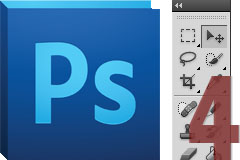 No, aún no hemos acabado con todas las numerosísimas funcionalidades que Photoshop ofrece a través de su Barra de Herramientas.
No, aún no hemos acabado con todas las numerosísimas funcionalidades que Photoshop ofrece a través de su Barra de Herramientas.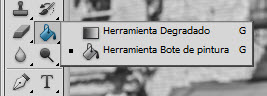 Probablemente dos de las herramientas que antes empieza uno a manejar en programas de dibujo son estas herramientas: degradado y bote de pintura.
Probablemente dos de las herramientas que antes empieza uno a manejar en programas de dibujo son estas herramientas: degradado y bote de pintura. 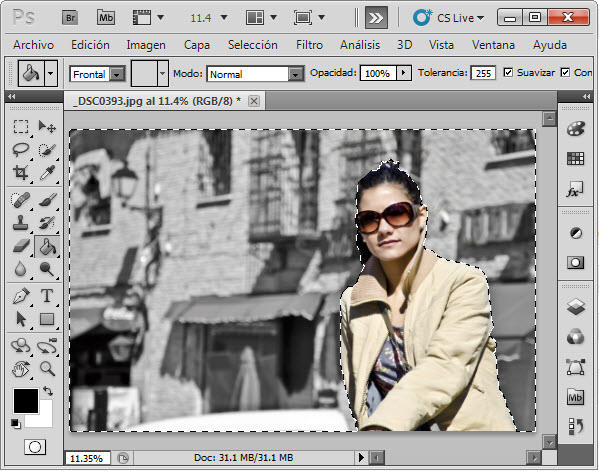 Si tras realizar esta selección aplicamos el bote de pintura sobre el área seleccionada, podríamos lograr un resultado como el que te muestro a continuación.
Si tras realizar esta selección aplicamos el bote de pintura sobre el área seleccionada, podríamos lograr un resultado como el que te muestro a continuación. 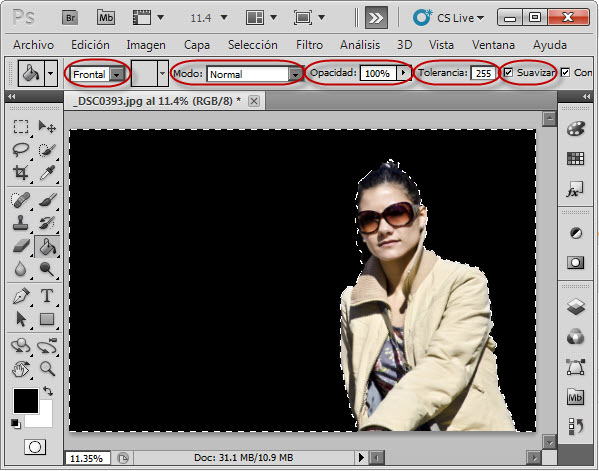 Como puedes ver, cuando haces uso de esta herramienta, existen algunas propiedades que determinarán la forma en que se aplica:
Como puedes ver, cuando haces uso de esta herramienta, existen algunas propiedades que determinarán la forma en que se aplica: 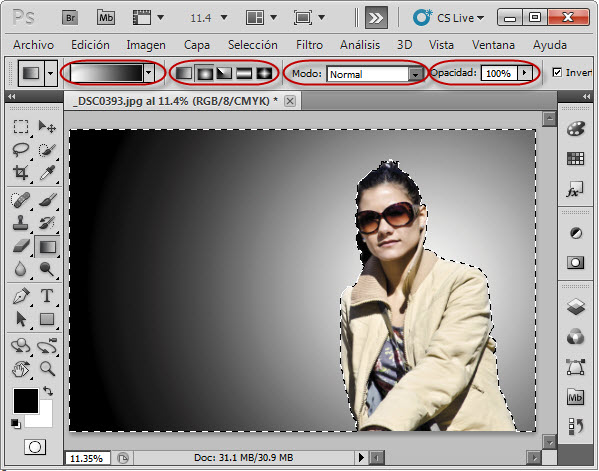 Entre sus opciones podrás:
Entre sus opciones podrás:  Las siguientes herramientas que Photoshop te ofrece te permitirán variar el grado de enfoque de las zonas sobre la que apliques cada una de las herramientas.
Las siguientes herramientas que Photoshop te ofrece te permitirán variar el grado de enfoque de las zonas sobre la que apliques cada una de las herramientas. 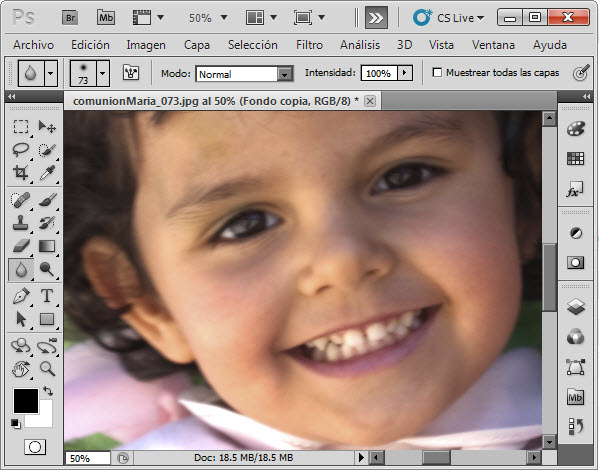 Pues bien, a través de la herramienta Enfocar (la del "triangulito") podríamos conseguir, algo como lo siguiente.
Pues bien, a través de la herramienta Enfocar (la del "triangulito") podríamos conseguir, algo como lo siguiente.  Donde, como ves, se ha mejorado el nivel de enfoque de los ojos.
Lo sé, el resto del rostro también agradecería un mayor nivel de
enfoque. Pero no te quedes ahí. ¿Has observado la clara mejoría entre el
antes y el después del uso de la herramienta?
Donde, como ves, se ha mejorado el nivel de enfoque de los ojos.
Lo sé, el resto del rostro también agradecería un mayor nivel de
enfoque. Pero no te quedes ahí. ¿Has observado la clara mejoría entre el
antes y el después del uso de la herramienta? 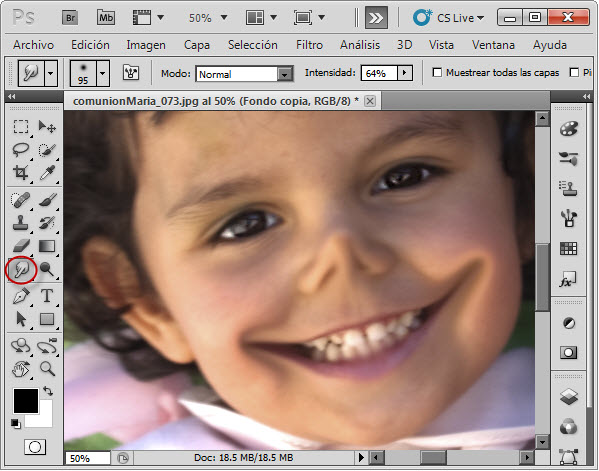 En
mi opinión, al margen de para "jugar" un poco con tus imágenes,
francamente no le veo ningún tipo de aplicación seria a esta
herramienta.
En
mi opinión, al margen de para "jugar" un poco con tus imágenes,
francamente no le veo ningún tipo de aplicación seria a esta
herramienta. 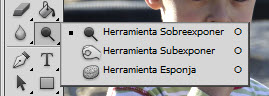 Si
las herramientas anteriores nos permitían trabajar sobre el grado de
enfoque de la zona de la imagen sobre la que las aplicásemos, Sobreexponer y Subexponer, como su nombre indican, nos permiten variar la exposición de la imagen.
Si
las herramientas anteriores nos permitían trabajar sobre el grado de
enfoque de la zona de la imagen sobre la que las aplicásemos, Sobreexponer y Subexponer, como su nombre indican, nos permiten variar la exposición de la imagen. 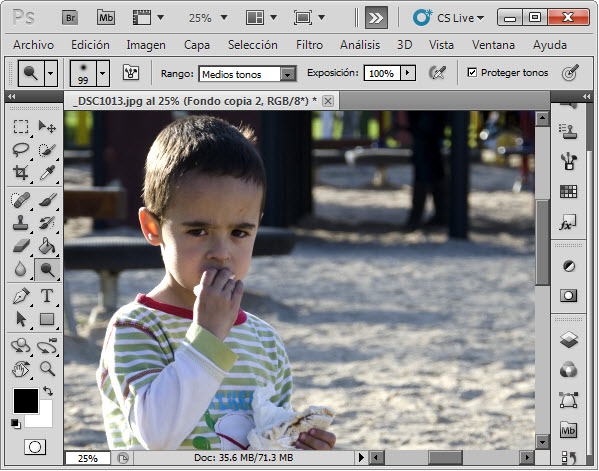 Haciendo uso de la herramienta Sobreexponer (O), podremos recuperar la imagen. Para ello la aplicaremos sobre el niño definiendo las características que te indicaré a continuación y cuyo resultado puedes ver en la siguiente imagen.
Haciendo uso de la herramienta Sobreexponer (O), podremos recuperar la imagen. Para ello la aplicaremos sobre el niño definiendo las características que te indicaré a continuación y cuyo resultado puedes ver en la siguiente imagen. 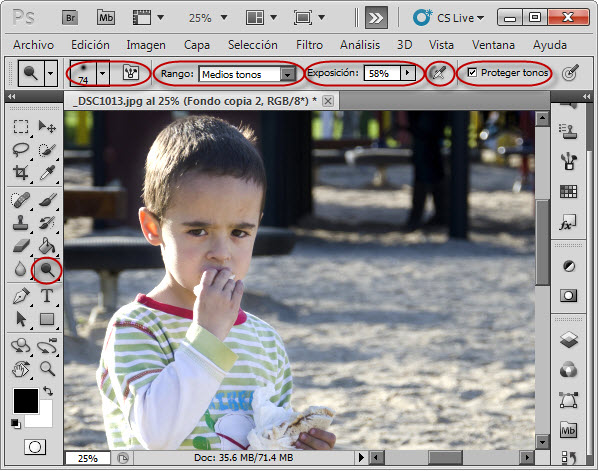 Como
puedes ver por las zonas seleccionadas en la anterior captura, existen
una serie de propiedades que podrás variar en función del resultado
final que desees obtener:
Como
puedes ver por las zonas seleccionadas en la anterior captura, existen
una serie de propiedades que podrás variar en función del resultado
final que desees obtener: 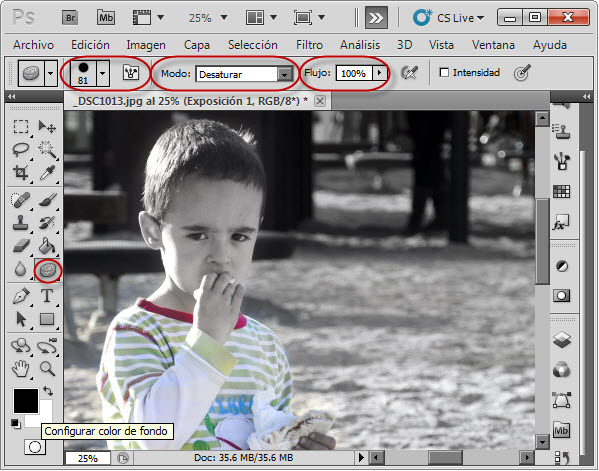 Con
esta herramienta también podrás seleccionar una serie de propiedades a
la hora de aplicarla y, de este modo, definir su comportamiento. Éstas
son:
Con
esta herramienta también podrás seleccionar una serie de propiedades a
la hora de aplicarla y, de este modo, definir su comportamiento. Éstas
son: 
 A
las 21.30h estábamos en el descampado. Al ser invierno, podemos empezar
la sesión más pronto que en verano ( recordad que en verano, hasta las
23.00h (en España peninsular), al menos, no podremos empezar a hacer
nada, debido a la hora del ocaso del Sol, y así no llegar excesivamente
tarde a casa).
A
las 21.30h estábamos en el descampado. Al ser invierno, podemos empezar
la sesión más pronto que en verano ( recordad que en verano, hasta las
23.00h (en España peninsular), al menos, no podremos empezar a hacer
nada, debido a la hora del ocaso del Sol, y así no llegar excesivamente
tarde a casa).  Bien,
tenemos nuestra imagen de encuadre y de histograma con ISO 1600 y de
tiempo 45 segundos. Pues para averiguar cuánto tiempo tenemos que hacer
nuestra foto a ISO 200 sería:
Bien,
tenemos nuestra imagen de encuadre y de histograma con ISO 1600 y de
tiempo 45 segundos. Pues para averiguar cuánto tiempo tenemos que hacer
nuestra foto a ISO 200 sería:  Aquí tenemos que tener en cuenta ciertas cosas:
Aquí tenemos que tener en cuenta ciertas cosas:  Si vemos ruido, podemos utilizar
Si vemos ruido, podemos utilizar 
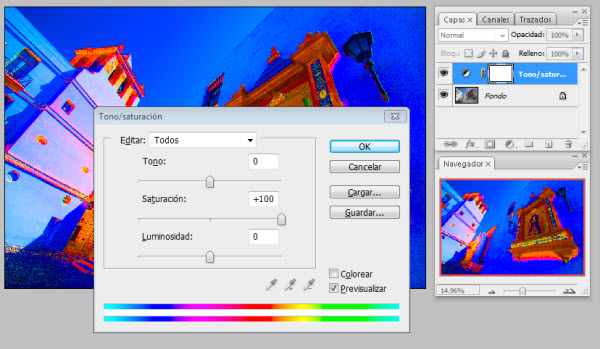 Gracias a esta capa vamos a ver cuales son las dominantes de la imagen.
Gracias a esta capa vamos a ver cuales son las dominantes de la imagen. 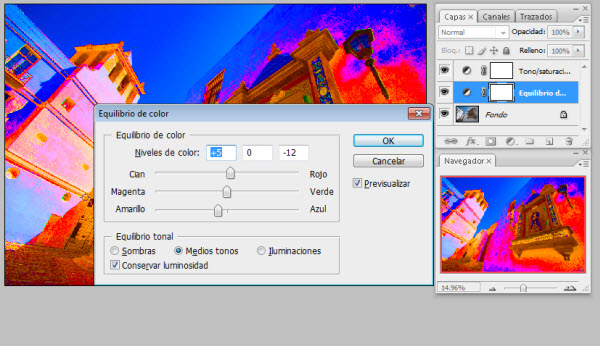
 ¿Te atreves a probarlo con una foto tuya?
¿Te atreves a probarlo con una foto tuya?